Werbung
 Wie Sie wissen, können Sie mit Live-CDs Ihren Computer von einer CD-ROM starten und verschiedene Funktionen auf Ihrem System ausführen. Solche Live-CDs eignen sich hervorragend zum Wiederherstellen von Daten, zum Beheben von Problemen oder um einen benutzerdefinierten Desktop zur Verfügung zu haben, wenn Sie nicht an Ihrem eigenen Computer sitzen.
Wie Sie wissen, können Sie mit Live-CDs Ihren Computer von einer CD-ROM starten und verschiedene Funktionen auf Ihrem System ausführen. Solche Live-CDs eignen sich hervorragend zum Wiederherstellen von Daten, zum Beheben von Problemen oder um einen benutzerdefinierten Desktop zur Verfügung zu haben, wenn Sie nicht an Ihrem eigenen Computer sitzen.
Während die Live-CDs in der Linux-Welt weit verbreitet sind, hören Sie nicht oft von einer Windows Live-CD.
Hier zeigen wir Ihnen heute, wie Sie eine benutzerdefinierte Windows Live-CD erstellen
Werkzeuge benötigt
- Bart PE
- Ihre Windows-Installations-CD
Schritte
- Laden Sie das herunter und installieren Sie es neueste Version von Bart PE. Starten Sie den PE Builder. Dies ist der Hauptbildschirm, der angezeigt wird:
- Alle zusätzlichen Funktionen, die Sie hinzufügen möchten, werden mithilfe von Plug-Ins ausgeführt. Es gibt jede Menge davon zur Auswahl. Plug-Ins sind nichts anderes als eine Möglichkeit, Ihrer Live-CD zusätzliche Software hinzuzufügen. Sie können das Bart PE-Plug-In-Repository besuchen Hier.
- Für unsere Zwecke benötigen wir ein spezielles Plug-In namens Windows XPEDies gibt uns die Möglichkeit, in eine GUI-Umgebung zu booten, die Windows im Gegensatz zur üblichen Befehlszeilenschnittstelle ähnelt. Sie können andere Plug-Ins für zusätzliche Funktionen auswählen, die Sie hinzufügen möchten. Es gibt Plug-Ins für die Wiederherstellung von Datenträgern, Büroarbeiten, Sicherungen, Image-Imaging usw.
- Legen Sie nun Ihre Windows-Installations-CD ein und zeigen Sie mit PE Builder auf das CD / DVD-Laufwerk mit Windows Installations-CD oder den Speicherort der kopierten Dateien (ideal, wenn Sie einen Laptop haben und den i386-Ordner enthalten die Dateien).
- Klicken Sie unten auf die Schaltfläche Plug-Ins. Auf diese Weise können Sie weitere Software hinzufügen und die vorhandene Software / Plug-Ins optimieren. Wenn hier eine Fehlermeldung angezeigt wird, ist der in der Quelle angegebene Pfad möglicherweise nicht korrekt.
- Klicken Sie auf "Hinzufügen" und navigieren Sie zu dem Speicherort, an dem Sie das Windows XPE-Plug-In gespeichert haben, um es hinzuzufügen. Da wir das XPE-Plug-In verwenden, können Sie die Nu2shell-, PENETCFG- und A43-Plugins sicher deaktivieren, da diese Funktionen bieten, die bereits im XPE-Plug-In enthalten sind.
- Klicken Sie auf "Schließen". Sie können jetzt direkt eine Disc brennen oder eine ISO-Datei zum Testen speichern, die Sie später brennen können. Klicken Sie auf "Build" und der PE Builder wird ausgeführt.
- Wenn der Erstellungsprozess fehlerfrei abgeschlossen ist, haben Sie sich eine Live-CD erstellt.
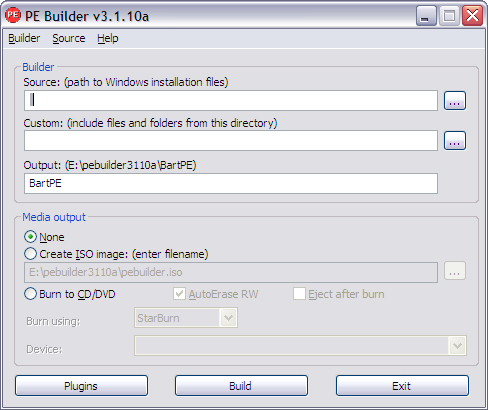


Meins wurde in knapp 2 Minuten fehlerfrei fertiggestellt und betrug 270 MB mit Windows XPE-Plug-In und 154 MB ohne. Hier sind die Screenshots von meiner LiveCD, die ich in VirtualBox getestet habe:




Es gibt zusätzliche Hacks, mit denen Sie den beim Laden angezeigten Text, das Hintergrundbild und andere Dinge anpassen können. Dies erforderte jedoch die Bearbeitung einiger Dateien und ist etwas umständlich. In jedem Fall haben Sie mit oder ohne visuelle Anpassungen jetzt eine voll funktionsfähige Live-CD mit den Tools, die Sie gemäß Ihren spezifischen Anforderungen benötigen. Es gibt zahlreiche andere Möglichkeiten, die Sie mit einem solchen Tool erkunden können. Sie können beispielsweise eine Live-DVD mit all Ihren Lieblingsprogrammen und -dokumenten erstellen.
Haben Sie jemals eine benutzerdefinierte Live-CD erstellt? Welche PE Builder-Plug-Ins haben Sie verwendet oder wollten Sie verwenden, als Sie eines erstellt haben? Kennen Sie ein anderes Tool, mit dem Sie Windows Live CD erstellen können? Warum nicht in den Kommentaren teilen?
Ich bin Varun Kashyap aus Indien. Ich bin begeistert von Computern, Programmierung, Internet und den Technologien, die sie antreiben. Ich liebe das Programmieren und arbeite oft an Projekten in Java, PHP, AJAX usw.


